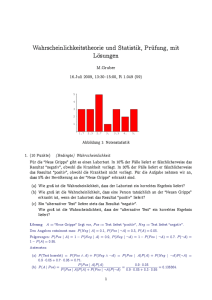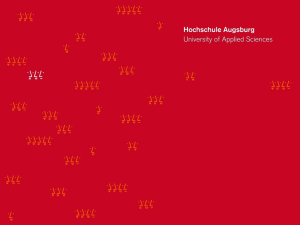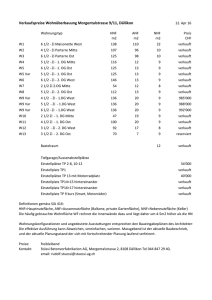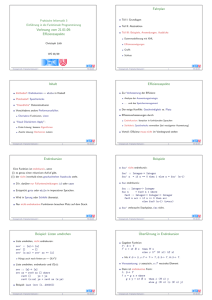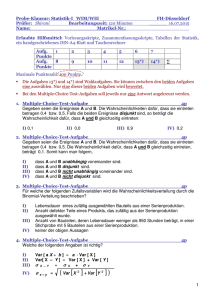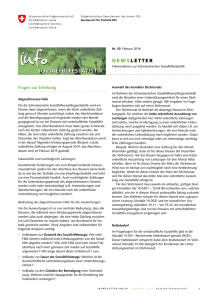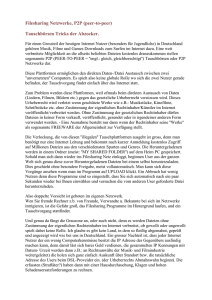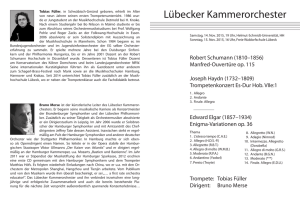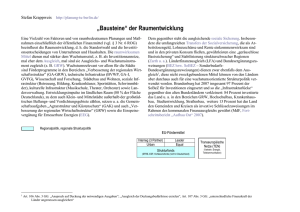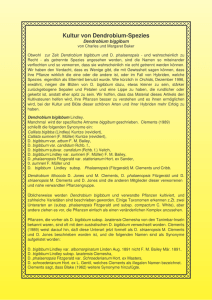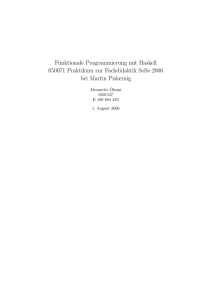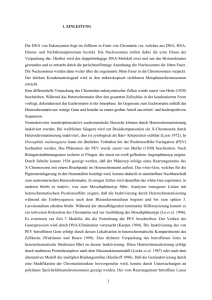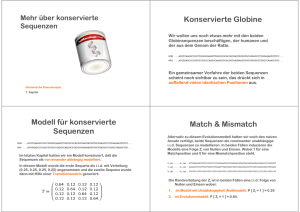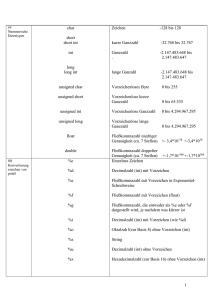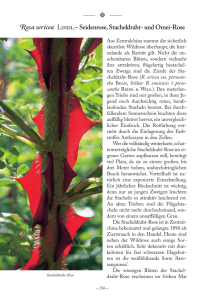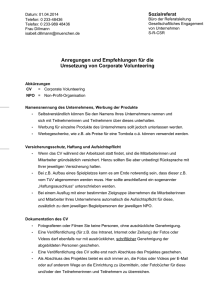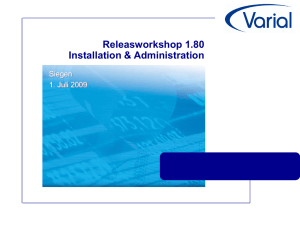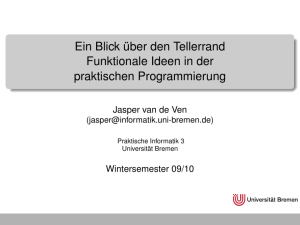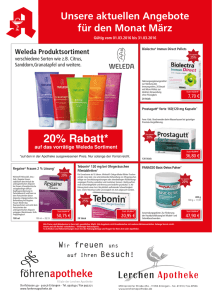DIAS-Zusammenfassung - linux
Werbung
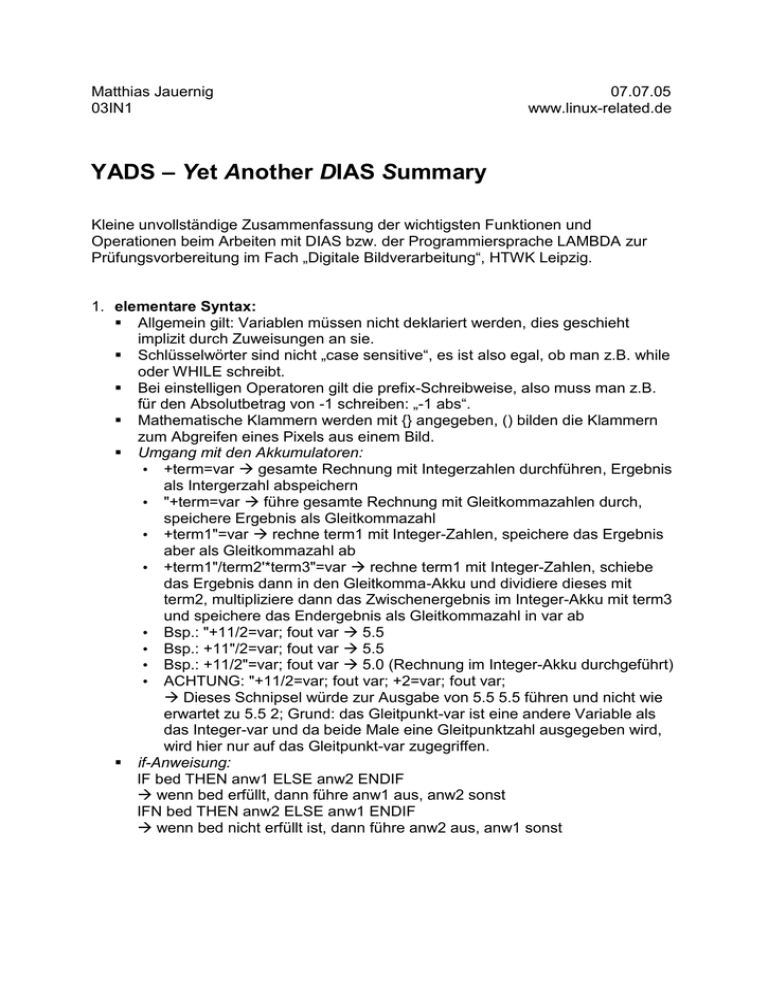
Matthias Jauernig
03IN1
07.07.05
www.linux-related.de
YADS – Yet Another DIAS Summary
Kleine unvollständige Zusammenfassung der wichtigsten Funktionen und
Operationen beim Arbeiten mit DIAS bzw. der Programmiersprache LAMBDA zur
Prüfungsvorbereitung im Fach „Digitale Bildverarbeitung“, HTWK Leipzig.
1. elementare Syntax:
Allgemein gilt: Variablen müssen nicht deklariert werden, dies geschieht
implizit durch Zuweisungen an sie.
Schlüsselwörter sind nicht „case sensitive“, es ist also egal, ob man z.B. while
oder WHILE schreibt.
Bei einstelligen Operatoren gilt die prefix-Schreibweise, also muss man z.B.
für den Absolutbetrag von -1 schreiben: „-1 abs“.
Mathematische Klammern werden mit {} angegeben, () bilden die Klammern
zum Abgreifen eines Pixels aus einem Bild.
Umgang mit den Akkumulatoren:
• +term=var gesamte Rechnung mit Integerzahlen durchführen, Ergebnis
als Intergerzahl abspeichern
• "+term=var führe gesamte Rechnung mit Gleitkommazahlen durch,
speichere Ergebnis als Gleitkommazahl
• +term1"=var rechne term1 mit Integer-Zahlen, speichere das Ergebnis
aber als Gleitkommazahl ab
• +term1"/term2'*term3"=var rechne term1 mit Integer-Zahlen, schiebe
das Ergebnis dann in den Gleitkomma-Akku und dividiere dieses mit
term2, multipliziere dann das Zwischenergebnis im Integer-Akku mit term3
und speichere das Endergebnis als Gleitkommazahl in var ab
• Bsp.: "+11/2=var; fout var 5.5
• Bsp.: +11"/2=var; fout var 5.5
• Bsp.: +11/2"=var; fout var 5.0 (Rechnung im Integer-Akku durchgeführt)
• ACHTUNG: "+11/2=var; fout var; +2=var; fout var;
Dieses Schnipsel würde zur Ausgabe von 5.5 5.5 führen und nicht wie
erwartet zu 5.5 2; Grund: das Gleitpunkt-var ist eine andere Variable als
das Integer-var und da beide Male eine Gleitpunktzahl ausgegeben wird,
wird hier nur auf das Gleitpunkt-var zugegriffen.
if-Anweisung:
IF bed THEN anw1 ELSE anw2 ENDIF
wenn bed erfüllt, dann führe anw1 aus, anw2 sonst
IFN bed THEN anw2 ELSE anw1 ENDIF
wenn bed nicht erfüllt ist, dann führe anw2 aus, anw1 sonst
wloop-Schleife:
WLOOP name x y x1 y1 x2 y2
anw
END name
Es wird der Anweisungsblock anw für jeden Bildpunkt im aktuellen Fenster
durchlaufen, wobei die Schleife den Namen name besitzt. Optional kann ein
rechteckiger Fensterbereich von (x1,y1) bis (x2,y2) angegeben werden.
loop-Schleife:
LOOP name var startw endw schritt
anw
END name
Es wird die Anweisungsfolge anw endw-startw+1 mal ausgeführt, wobei var
alle Werte zwischen startw und endw durchläuft. Will man um einen anderen
Wert als 1 erhöhen, so kann man dies optional über schritt angeben. name ist
der Schleifenname. LOOP kommt somit einer benannten for-Schleife gleich.
while-Schleife:
WHILE bed
anw
ENDWHILE
Solange die Bedingung bed erfüllt ist, wird der Anweisungsblock anw
ausgeführt.
for-Schleife:
FOR var startw endw schritt
anw
ENDFOR
Die Variable var wird vom Startwert startw bis zum Endwert endw
inkrementiert und der im Schleifenkörper enthaltene Anweisungsblock anw
wird jedes Mal ausgeführt. Optional kann anstelle einer Schrittweite von 1
auch eine andere Inkrementierung +schritt angegeben werden.
2. Fenster-Operationen:
(x,y,nr)
Abgreifen des Grauwertes des Pixels (x,y) im Bild nr (Bsp.: +(x,y,1)=anz)
bzw. Setzen dessen bei einer Zuweisung. (Bsp.: +wert=(x,y,1)).
PSIZE x y anz
Stellt anz Bilder mit der max. Ausdehnung von je x*y Pixeln bereit. Wenn
anz und y weggelassen werden, werden max. viele Bilder mit x*x Pixeln
erzeugt.
MON mode
Realisierung von Visualisierungen: mode=0: Darstellung der Grafik auf dem
Grafikmonitor aus (Standard), mode=1: Darstellung der Grafik auf dem
Grafikmonitor ein, mode=8: Aktualisierung des Grafikbildschirms.
INFPSIZE x y
Schreibt die gerade benutzte Fenstergröße in die Variablen x und y.
TEXT t x y groesse wert nr
Gibt den Text t ab der Position (x,y) (linke obere Ecke) mit der Größe
groesse und dem Grauwert wert im Bild nr aus. Weitere Parameter sind im
DIAS-Handbuch nachzulesen.
3. Ein-/Ausgaben:
Eingaben:
• INP var1 var2 …
Es wird mind. eine Integer-Variable in der Shell vom Benutzer
eingelesen, ab var2 optional.
• FINP var1 var2 …
In der Shell wird eine Gleitkomma-Variable vom Benutzer eingelesen,
ab var2 optional.
• PINP name nr
Die Bilddatei mit dem Namen name wird in das Bild nr eingelesen.
Werden name und nr nicht angegeben, so erfolgt eine Bildauswahl vom
Benutzer. Gibt man name=^^ an, so erfolgt die Bildwahl vom Benutzer,
das gewählte Bildfile wird dann im Bild nr angezeigt.
• PINPRGB name r g b
Die Bilddatei name wird geöffnet und die Farbauszüge in den Bildern r
g b dargestellt. Gibt man name=^^, so erfolgt eine Bildwahl vom Benutzer.
Ausgaben:
• OUT var1 var2 …
In der Shell wird mind. eine Integer-Variable ausgegeben, ab var2 ist
die Angabe optional.
• FOUT var1 var2 …
In der Shell wird mind. eine Gleitkomma-Variable ausgegeben, ab var2
ist die Angabe optional.
• POUT name nr
Das Grauwert-Bild im Fenster nr wird in der Datei name gespeichert.
Wird name=^^ angegeben, so wählt der Benutzer ein Bild. Bei Weglassen
von name und nr wählt der Benutzer eine Datei und das Grauwertbild im
aktuellen Fenster wird ausgegeben.
• POUTRGB name r g b
Das Farbbild mit den RGB-Auszügen in den Fenstern r, g und b wird in
der Datei name gespeichert. Gibt man name=^^ an, so muss die Bilddatei
vom Benutzer gewählt werden.
4. Bildverarbeitung:
PCLR nr
Setzt die Grauwerte im Bild nr auf 0.
PSET grw nr x1 y1 x2 y2
Setzt die Bildpunkte im aktuellen Bild bzw. dem mit der Nummer nr auf den
Grauwert grw unter optionaler Angabe eines rechteckigen Bereichs.
PMOV nr1 nr2 x1 y1 x2 y2
Kopiert das Bild nr1 in das Bild nr2 bzw. optional nur einen rechteckigen
Bereich davon.
PINV nr1 nr2 x1 y1 x2 y2
Invertiert das Bild nr1 und stellt das Ergebnis in Bild nr2 dar oder in nr1,
falls nr2 nicht angegeben wurde. Bei Angabe von x1, y1, x2 und y2 wird nur
dieser rechteckige Bereich invertiert.
PAND nr1 nr2 nr3 x1 y1 x2 y2
Führt ein bitweises UND aller Pixel bzw. der Pixel im optional angegebenen
rechteckigen Bereich von Bild nr1 und Bild nr2 durch und speichert das
Ergebnis in Bild nr3.
POR nr1 nr2 nr3 x1 y1 x2 y2
Wie PAND, nur mit bitweisem ODER.
PXOR nr1 nr2 nr3 x1 y1 x2 y2
Wie PAND, nur mit bitweisem XOR.
RGBHSI r g b h s i
Konvertiert das RGB-Bild mit den Grauauszügen in den Bildern r, g und b in
HSI und stellt das Ergebnis entweder auf sich selbst oder in den Bildern h, s
und i dar.
HSIRGB h s i r g b
Konvertiert das HSI-Bild mit den Grauauszügen in den Bildern h, s und i in
RGB und stellt das Ergebnis entweder auf sich selbst oder in den Bildern r, g
und b dar.
SHOWRGB r g b
Stellt das RGB-Bild mit den Grauauszügen in den Bildern r, g und b als
Farbbild auf dem Bildschirm dar. Wird SHOWRGB ohne Parameter
aufgerufen, so wird wieder die Grauwert-Fensterdarstellung angezeigt.
5. Zeichnen geometrischer Figuren:
LINE x1 y1 x2 y2 grw nr
Zeichnen einer Linie von (x1,y1) nach (x2,y2) mit dem Grauwert grw im Bild
nr.
CIRCLE xm ym r grw nr mode
Zeichnen eines Kreises mit dem Mittelpunkt (xm,ym) und dem Radius r mit
dem Grauwert grw im Bild nr. Wird mode angegeben, so wird der Kreis bei
mode=2 ausgefüllt, bei mode=1 nur die Umrandung gezeichnet (Standard).
FRAME xm ym a b wert nr mode
Zeichnen eines Rechtecks um den Mittelpunkt (xm,ym) mit den
Seitenlängen a und b, dem Grauwert wert im Bild nr. Wenn mode angegeben
wird, so wird das Rechteck bei mode=2 ausgefüllt, bei mode=1 wird nur die
Umrandung gezeichnet (Standard).
6. Integer-Operatoren:
Einstellige Integer-Operatoren:
Operator
abs
chr
neg
sign
sqr
sqrt
"
^
#
Operation
Absoluter Betrag
Zeichen-Umwandlung
Negation
Vorzeichen
Quadrat
Quadratwurzel
Umwandl. in Gleitkomma
Umwandlung in String
Register-Zugriff
Resultat
Integer
String
Integer
Integer
Integer
Integer
Gleitkomma
String
Integer
Zweistellige Integer-Operationen (Resultat immer Integer):
+
*
/
and
max
#()
Addition
Subtraktion
Multiplikation
Division
Bitweises UND
Maximum
Byte im Reg.feld
min
mod
or
pyth
xor
pwr
Minimum
Modulo
Bitweises ODER
sqrt(IAC^2+Operand^2)
Bitweises Exklusiv-ODER
Potenz
7. Gleitkomma-Operatoren:
Einstellige Gleitkomma-Operatoren:
abs
atan
acos
asin
cos
exp
fract
int
inv
ln
neg
sign
sqr
sqrt
tan
'
^
abs(FAC)
arctan(FAC)
arccos(FAC)
arcsin(FAC)
cos(FAC)
e^(FAC)
fract(FAC)
int(FAC)
1/(FAC)
ln(FAC)
-(FAC)
sign(FAC)
(FAC)*(FAC)
sqrt(FAC)
tan(FAC)
int(FAC)
string(FAC)
Neben +, -, *, / gibt es weitere zweistellige Gleitkomma-Operatoren:
log
max
min
pyth
pwr
log(FAC,Operand)
-> FAC
max(FAC,Operand)
-> FAC
min(FAC,Operand)
-> FAC
sqrt(FAC^2+Operand^2) -> FAC
(FAC)^Operand
-> FAC
8. Register:
TEMPREG groesse name
Legt ein neues Register mit groesse Elementen an, das erste Element kann
man dabei über name abgreifen.
RCLR pos anz
Ab Position pos werden anz Elemente im Register gelöscht (0 gesetzt).
#{name+i}
Zugriff auf die i. Position eines Register, wenn name die erste Position
angibt. Schreibender Zugriff z.B. über +wert=#{name+i}, lesender Zugriff z.B.:
+#{name+i}=wert.
9. Markierungswerte:
[x,y,nr]
Ansprechen von (ganzzahligen) Markierungswerten, um den markierten
Wert zu erhalten (z.B. +[x,y,nr]=wert) bzw. zu setzen (z.B. +wert=[x,y,nr]).
Folgende Farben sind standardmäßig den Markierungswerten zugeordnet:
0
1
2
3
[unmarkiert]
rot
grün
blau
4
5
6
7
gelb
kobaltblau
violett
rosa
10. Zufallszahlen:
RNDM m Z1 … Z9
Erzeugt ganzzahlige Zufallszahlen im Bereich von 0 bis m und speichert diese
in den Integer-Variablen Z1 bis Z9 ab (optional ab Z2).
FRNDM m sigma Z1 … Z9
Erzeugt Gleitkomma-Zufallszahlen mit dem Mittelwert m und einer
Standardabweichung sigma und stellt diese in den Gleitkomma-Variablen Z1
bis Z9 bereit (optional ab Z2).